So installieren Sie Kodi 18.5 Leia auf dem Amazon FireStick TV
Veröffentlicht: 2020-01-09
Der Amazon Fire Stick ist ein unglaubliches Stück Streaming-Hardware und eine unserer beliebtesten Streaming-Boxen auf dem heutigen Markt. Für nur 39,99 $ erhalten Sie Zugang zu einer unglaublich leistungsstarken Hardware, die 1080p-Videos von Netflix, Amazon (natürlich), Hulu, HBO, Showtime, Sling und mehr streamen kann. Fast jeder Inhaltsanbieter, den Sie sich vorstellen können, hat seine Anwendung auf dem Fire Stick, außer Apple und Google, aber insgesamt bietet Amazon eines der zusammenhängendsten Streaming-Pakete auf dem heutigen Markt. Nicht nur das, aber dank der Fernbedienung, die über eine in das Gerät integrierte Alexa-Taste verfügt, können Sie Unterhaltung, einschließlich Filme, Fernsehsendungen, Musik, Spiele und mehr, direkt von Ihrer Fernbedienung abrufen, indem Sie einfach Ihre Stimme verwenden. Es ist ein unglaublich leistungsstarkes Gerät zu einem niedrigen Einstiegspreis, kombiniert mit einigen der besten Apps der heutigen Unterhaltung. Was gibt es nicht zu lieben?
Natürlich ist der Fire Stick für manche nur Mittel zum Zweck. Einige Medienstreamer verwenden das Gerät, um Kodi von der Seite auf ihr Gerät zu laden. Kodi, für Unbekannte, ist eine leistungsstarke Media-Streaming-Plattform, mit der Sie Ihrem Gerät alle möglichen Quellen und Repositories hinzufügen können, sodass Sie alle Ihre Lieblingsinhalte direkt von einem Gerät streamen können, ohne sich mit künstlichen Einschränkungen von Amazon auseinandersetzen zu müssen . Für nur 40 US-Dollar ist das Fire TV ein hervorragendes Angebot, aber das bedeutet nicht, dass Sie es nicht ändern können. Im Gegensatz zu Plattformen wie Apple TV ist es ziemlich einfach, Kodi auf dem Fire Stick zum Laufen zu bringen, was es zu einem großartigen Video-Streamer für alle macht, die bereit sind, die damit verbundene Arbeit zu investieren, um Kodi als Amazon TV-Anwendung von der Seite zu laden. Da die Fire TV-Plattform von Amazon auf einer modifizierten Version von Android läuft, komplett mit Amazons eigenem Appstore zum Herunterladen von Inhalten, Apps und Spielen, erfordert das Holen von Kodi auf Ihrem Gerät nur eine Internetverbindung, etwas Geduld und fünfzehn Minuten Ihrer Zeit.
Der Fire Stick ist möglicherweise ein viel billigeres Gerät als das Apple TV oder das NVidia Shield TV, aber das bedeutet nicht, dass Sie nicht in der Lage sein sollten, genauso viele Inhalte aus Ihrer Lieblingsplattform herauszuholen. Also, worauf wartest Du? Lassen Sie uns Kodi auf Ihrem Gerät zum Laufen bringen, damit Sie wieder das tun können, was wirklich wichtig ist: Entspannen Sie sich, während Sie an einem Freitagabend Ihre Lieblingsfernsehsendungen und -filme streamen. So verwenden Sie Kodi mit dem Amazon Fire Stick.
Was ist Kodi?
Schnelle Links
- Was ist Kodi?
- Laden Sie Kodi seitlich auf Ihren Fire Stick
- Ermöglichen Sie Ihrem Gerät, quergeladene Apps zu installieren
- Kodi auf Ihr Gerät herunterladen
- Installieren von Kodi auf Ihrem Gerät
- Verschieben von Kodi an den Anfang Ihrer Apps-Liste
- Was nun?
- ***
Wahrscheinlich sind Sie mit Kodi vertraut, wenn Sie nach Tipps zur Installation der App auf Ihrem Amazon Fire Stick suchen. Das heißt, wenn Sie mit Kodi nicht vertraut sind, sollten Sie wissen, dass es einer der beliebtesten Open-Source-Mediaplayer des Internets ist. Kodi wurde ursprünglich vor über fünfzehn Jahren als XBMC eingeführt und fungiert als Media Center und Heimkino-PC-Client, mit dem Sie Inhalte überall auf der Welt streamen und ansehen können. Kodi hat eine fantastische Benutzeroberfläche, eine großartige Design-Engine mit unzähligen Optionen, Einstellungen und Erscheinungsbildern sowie die Möglichkeit, Anwendungen aus mehreren Quellen mithilfe von Software-Repositories hinzuzufügen. Dies macht Kodi zu einer der leistungsfähigsten Medien-Streaming-Anwendungen, die online verfügbar sind, insbesondere in einer Post-Windows Media Center-Welt, und wenn Sie nach etwas mit viel Leistung suchen, ist Kodi die App für Sie. Die App ist auf Dutzenden verschiedener Plattformen verfügbar, darunter Windows, macOS, iOS, Android und sogar Raspberry Pi.

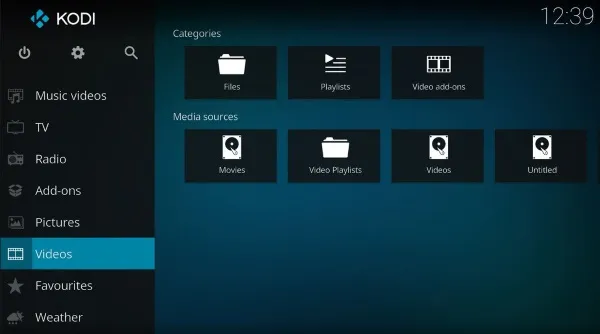
Wenn Sie sich immer noch nicht sicher sind, ob Kodi die richtige Plattform für Sie ist, lassen Sie es uns so sagen: Mit Kodi können Sie auf alle Ihre Lieblingsinhalte zugreifen, sowohl über Apple als auch auf andere Weise, auf einem Gerät. Sie können direkt aus dem Internet auf Videos, Musik, Podcasts und mehr zugreifen. In der Zwischenzeit macht Kodi es auch einfach, Mediendateien von Ihrem lokalen Speicher und über Ihr Netzwerk abzuspielen, wodurch es einfach wird, Inhalte drahtlos zu streamen, die Amazon möglicherweise nicht mit dem Streaming auf seinen Boxen einverstanden ist. Mit Mainstream-Add-Ons, einschließlich Optionen für Netflix, Spotify und YouTube, können Sie Kodi jedoch ganz einfach verwenden, um das gesamte Fire OS auf Ihrer Plattform zu ersetzen, anstatt auf das Streamen von Inhalten über Kodi umzuschalten. Wir müssen natürlich auch den Elefanten im Raum ansprechen: Kodi ermöglicht es Benutzern, raubkopierte Inhalte und TV-Streams zu streamen, und während sowohl Kodi als auch die Autoren von TechJunkie die Verwendung einer HTPC-Plattform für illegale Inhalte nicht unterstützen, ist dies der Fall eine Funktion, für die Millionen von Menschen Kodi auf der ganzen Welt verwenden.
Laden Sie Kodi seitlich auf Ihren Fire Stick
Aus offensichtlichen Gründen ist Kodi im Amazon Appstore nicht als Anwendung aufgeführt, die Sie für den regelmäßigen Gebrauch einfach herunterladen können. Im Gegensatz zu Google verfolgt Amazon mit seinem App-Markt einen eher Apple-ähnlichen Ansatz und lässt bestimmte Anwendungen erst zu, wenn sie für die Verwendung genehmigt wurden. Während Sie Kodi im Google Play Store leicht verfügbar finden, ist es nirgendwo auf der Amazon-Plattform zu finden, da es bereits 2015 wegen Bedenken hinsichtlich Piraterie entfernt wurde. Aber wie wir bei den meisten Produkten von Amazon gesehen haben, ist es einfach, ihre Android-Basis als Methode gegen sie zu verwenden. Da Android die Installation von Anwendungen außerhalb des App Stores zulässt, dauert es nicht lange, Kodi auf Ihrem Fire Stick zum Laufen zu bringen. Diese Methode wurde auf einem Fire TV Stick 4K der aktuellen Generation getestet, auf dem die neueste installierte Version ausgeführt wurde, obwohl Fotos möglicherweise eine ältere Benutzeroberfläche zeigen.
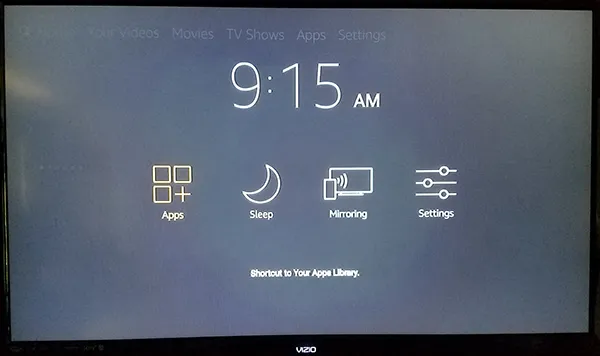
Ermöglichen Sie Ihrem Gerät, quergeladene Apps zu installieren
Öffnen Sie zunächst Ihr Fire TV-Display, indem Sie Ihr Gerät aufwecken und die Home-Taste auf Ihrer Fire TV-Fernbedienung gedrückt halten, um das Schnellaktionsmenü zu öffnen. Dieses Menü enthält eine Liste mit vier verschiedenen Optionen für Ihr Fire TV: Ihre Liste mit Apps, Schlafmodus, Spiegelung und Einstellungen. Wählen Sie das Einstellungsmenü, um schnell Ihre Liste mit Einstellungen zu laden. Alternativ können Sie zum Startbildschirm Ihres Fire TV gehen und entlang der oberen Liste Ihres Menüs ganz nach rechts scrollen und die Einstellungsoption auswählen.
